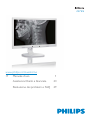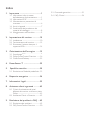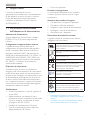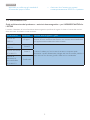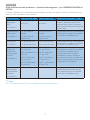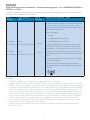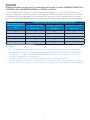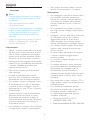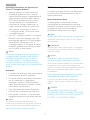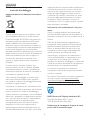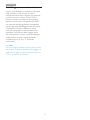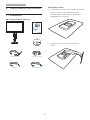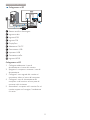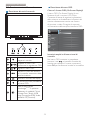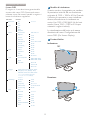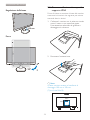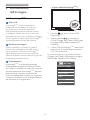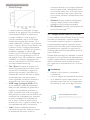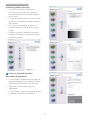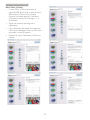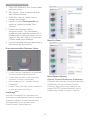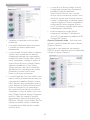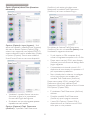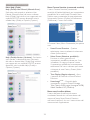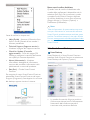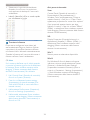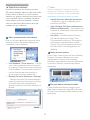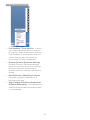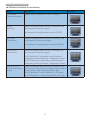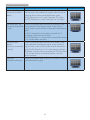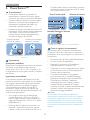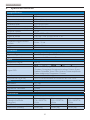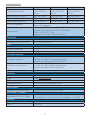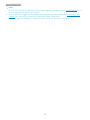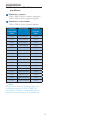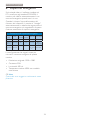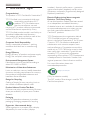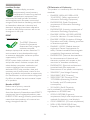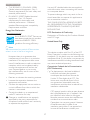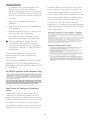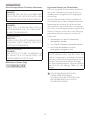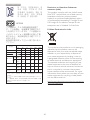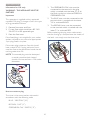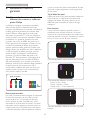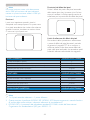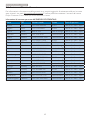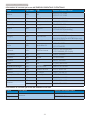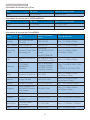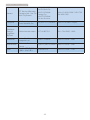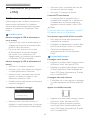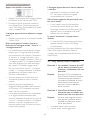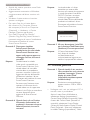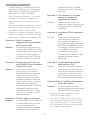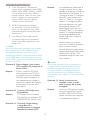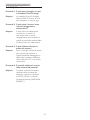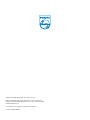Philips C271P4QPJEW/00 Manuale utente
- Categoria
- TV
- Tipo
- Manuale utente

www.philips.com/welcome
C271P4
IT Manuale d’uso 1
Assistenza Clienti e Garanzia 43
Risoluzione dei problemi e FAQ 49

Indice
1. Importante .............................................1
1.1 Informazioni sulla sicurezza
dell'adattatore di alimentazione ...........1
1.2 Informazioni EMC .........................................2
1.3 Manutenzione e precauzioni di
sicurezza .............................................................6
1.4 Avvisi e legenda .............................................7
1.5 Smaltimento del prodotto e dei
materiali d’imballaggio ................................8
1.6 Alloggiamento antimicrobico .................9
2. Impostazione del monitor ................10
2.1 Installazione ...................................................10
2.2 Funzionamento del monitor ................12
2.3 Rimuovere l'assieme base per il
supporto VESA ............................................14
3. Ottimizzazione dell’immagine .........15
3.1 SmartImage
CLINIC ............................................................................15
3.2 Philips SmartControl Premium ..........16
3.3 Guida SmartDesktop ..............................23
4. PowerSensor™ ..................................29
6SHFLÀFKHWHFQLFKH ...........................30
5LVROX]LRQHH0RGDOLWjSUHGHÀQLWH ..33
6. Risparmio energetico ........................34
7. Informazioni legali .............................35
8. Assistenza clienti e garanzia .............43
8.1 Criteri di valutazione dei pixel
difettosi dei monitor a schermo piatto
Philips ................................................................43
8.2 Assistenza Clienti e Garanzia ..............45
9. Risoluzione dei problemi e FAQ .....49
9.1 Risoluzione dei problemi .......................49
9.2 FAQ SmartControl Premium .............50
9.3 Domande generiche ................................51
9.4 FAQ Clinical ..................................................54

1
1
. Importante
1. Importante
Il monitor è destinato all'uso con
apparecchiature mediche per la visualizzazione
GLGDWLDOIDEHWLFLQXPHULFLHJUDÀFL,OPRQLWRU
Philips dell'apparecchiatura è alimentato
mediante un adattatore CA/CC esterno.
(IEC/EN60601-1).
1.1 Informazioni sulla sicurezza
dell'adattatore di alimentazione
Adattatore di alimentazione
Questo adattatore (marca: Philips, modello:
PMP60-13-1-HJ-S) è parte integrante del
Monitor.
&ROOHJDPHQWRGLDSSDUHFFKLDWXUHHVWHUQH
L'apparecchiatura esterna destinata al
collegamento all'ingresso/uscita del segnale o
ad altri connettori deve essere conforme ai
pertinenti standard UL/IEC (ad esempio, UL
60950 per le apparecchiature IT, UL 60601-1 e
ANSI/AAMI serie ES60601-1/IEC 60601 per i
sistemi, devono essere conformi allo standard
IEC 60601-1-1, Requisiti di sicurezza per i
sistemi elettromedicali.
Dispositivo di interruzione
Quando la spina di rete o un connettore
vengono usati come dispositivo di interruzione,
quest'ultimo deve essere sempre accessibile e
pronto all’uso. Scollegare completamente il cavo
di alimentazione dal prodotto per lavorare su
di esso o pulirlo. Non effettuare collegamenti
con il dispositivo acceso in quanto un aumento
improvviso di corrente potrebbe danneggiare i
componenti elettronici sensibili.
&ODVVLÀFD]LRQH
Grado di protezione in caso di ingresso di
acqua: IPX0
Apparecchiatura non adatta all'uso in
presenza di miscele anestetiche infiammabili
con aria, ossigeno o protossido di azoto.
(Categoria non AP o APG)
Modalità di funzionamento: Continua
Tipo di protezione da scosse elettriche:
Apparecchiatura ME Classe I
Parte non applicata.
Procedura di spegnimento
Si raccomanda vivamente di non arrestare
il sistema prima di iniziare a pulire i singoli
componenti.
Attenersi alle procedure di seguito.
Chiudere tutti i programmi applicativi
Chiudere il software operativo
Spegnere l'interruttore di alimentazione
Scollegare il cavo di alimentazione
Rimuovere tutti i dispositivi
Descrizione dei simboli di sicurezza
I seguenti simboli di sicurezza sono ulteriori
spiegazioni del riferimento.
Per quanto concerne scosse elettriche, incendi
e pericoli meccanici, solo in conformità agli
standard ANSI/AAMI ES60601-1 e CAN/CSA
C22.2 N. 60601-1
Attenzione, consultare i DOCUMENTI
ALLEGATI.
Tipo di corrente - CA
Corrente Diretta
Approvazione della Comunità Europea,
Direttiva europea sulla bassa tensione 2006/95/
CE; Direttiva europea sulla compatibilità
elettromagnetica 2004/108/CE.
Approvazione con test TUV,
Il monitor è conforme agli standard europei
EN60601-1 e IEC60601-1.
ACCENSIONE
DISATTIVA
Medical Equipment With respect to electric
VKRFNÀUHDQGPHFKDQLFDOKD]DUGVRQO\LQ
accordance with ANSI/AAMI ES 60601-1:
2005,and CAN/CSA C22.2 NO.60601-1: 2008
Nota
Attenzione: Utilizzare una struttura di
montaggio adeguata per evitare il rischio di
lesioni.
Utilizzare un cavo di alimentazione adatto
alla tensione della presa di corrente,

2
1
. Importante
approvato e conforme agli standard di
sicurezza del proprio Paese.
1.2 Informazioni EMC
*XLGDHGLFKLDUD]LRQHGHOSURGXWWRUH²HPLVVLRQLHOHWWURPDJQHWLFKH²SHUO$33$5(&&+,$785$H
L6,67(0,
,OPRQLWRUqGHVWLQDWRDOOXVRQHOODPELHQWHHOHWWURPDJQHWLFRVSHFLÀFDWRGLVHJXLWR,OFOLHQWHROXWHQWHGHOPRQLWRU
deve assicurarsi di utilizzarlo in tale ambiente.
7HVWGLHPLVVLRQL Conformità $PELHQWHHOHWWURPDJQHWLFR²JXLGD
Emissioni RF
CISPR 11
Gruppo 1
Il monitor utilizza energia RF solo per la sua funzione interna. Pertanto, le
emissioni RF sono estremamente basse e non causano alcuna interferenza
con l'apparecchiatura elettronica nelle vicinanze.
Emissioni RF
CISPR 11
Classe B
Il monitor è adatto per l'uso in tutte le strutture, comprese quelle
domestiche e quelle direttamente collegate alla rete di corrente pubblica a
EDVVDWHQVLRQHFKHDOLPHQWDJOLHGLÀFLDGLELWLDGXVRUHVLGHQ]LDOH
Emissioni armoniche
IEC 61000-3-2
Classe D
Emissioni di
ÁXWWXD]LRQHGL
tensione/sfarfallio
IEC 61000-3-3
Conformità
Assicurarsi che l'utente non contatti
contemporaneamente SIP/SOP e il paziente

3
1
. Importante
*XLGDHGLFKLDUD]LRQHGHOSURGXWWRUH²LPPXQLWjHOHWWURPDJQHWLFD²SHUO$33$5(&&+,$785$HL
6,67(0,
,OPRQLWRUqGHVWLQDWRDOOXVRQHOODPELHQWHHOHWWURPDJQHWLFRVSHFLÀFDWRGLVHJXLWR,OFOLHQWHROXWHQWHGHOPRQLWRU
deve assicurarsi di utilizzarlo in tale ambiente.
7HVWGLLPPXQLWj Livello di test IEC 60601 Livello di conformità $PELHQWHHOHWWURPDJQHWLFR²JXLGD
Scarica
elettrostatica
(ESD)
IEC 61000-4-2
Contatto a 6 kV
Aria a 8 kV
Contatto a 6 kV
Aria a 8 kV
I pavimenti devono essere in legno,
cemento o piastrelle di ceramica. Se
i pavimenti sono coperti di materiale
sintetico, l'umidità relativa deve essere di
almeno il 30%.
Scoppio/transitori
elettrici veloci
IEC 61000-4-4
2 kV per le linee di
corrente
1 kV per le linee di
ingresso/uscita
2 kV per le linee di
corrente
1 kV per le linee di
ingresso/uscita
La qualità della tensione di alimentazione
deve essere pari a quella di un ambiente
commerciale o ospedaliero tipico.
Sovratensione
IEC 61000-4-5
1 kV di linee alle linee
2 kV di linee alla massa
1 kV di linee alle linee
2 kV di linee alla massa
La qualità della tensione di alimentazione
deve essere pari a quella di un ambiente
commerciale o ospedaliero tipico.
Interruzioni e
variazioni di
tensione sulle
linee di ingresso
corrente
IEC 61000-4-11
<5% UT (>95% dip in
UT) per 0,5 cicli
40% UT (60% dip in UT)
per 5 cicli
70 % UT (30 % dip in
UT) per 25 cicli
<5% UT (>95% dip in
UT) per 5 sec.
<5% UT (>95% dip in
UT) per 0,5 cicli
40% UT (60% dip in
UT) per 5 cicli
70 % UT (30 % dip in
UT) per 25 cicli
<5% UT (>95% dip in
UT) per 5 sec.
La qualità della tensione di alimentazione
deve essere pari a quella di un ambiente
commerciale o ospedaliero tipico.
Se l'utente del monitor richiede il
funzionamento continuo durante le
interruzioni di corrente, si consiglia che il
monitor venga alimentato da un gruppo
di continuità o da una batteria.
Campo magnetico
della frequenza
di alimentazione
(50/60 Hz)
IEC 61000-4-8
3 A/m 3 A/m I campi magnetici della frequenza di
alimentazione devono essere ai livelli
di una posizione tipica in un ambiente
commerciale o ospedaliero tipico.
Nota
UT è la tensione di rete CA prima dell'applicazione del livello di test.

4
1
. Importante
*XLGDHGLFKLDUD]LRQHGHOSURGXWWRUH²LPPXQLWjHOHWWURPDJQHWLFD²SHUO$33$5(&&+,$785$HL
6,67(0,QRQ9,7$/,
,OPRQLWRUqGHVWLQDWRDOOXVRQHOODPELHQWHHOHWWURPDJQHWLFRVSHFLÀFDWRGLVHJXLWR,OFOLHQWHROXWHQWHGHOPRQLWRU
deve assicurarsi di utilizzarlo in tale ambiente.
7HVWGL
immunità
Livello di test IEC
60601
Livello di
conformità
$PELHQWHHOHWWURPDJQHWLFR²JXLGD
RF condotta
IEC 61000-4-6
RF irradiata
IEC 61000-4-3
3 Vrms
Da 150 kHz a 80 MHz
3 V/m
Da 80 MHz a 2,5 GHz
3 Vrms
3 V/m
Le apparecchiature di comunicazione RF portatili e mobili
non devono essere utilizzate ad un distanza da qualsiasi
parte del monitor, compresi i cavi, inferiore a quella
consigliata, calcolata in base all'equazione applicabile alla
frequenza del trasmettitore.
Distanza consigliata:
d = 1,2 ¥P
d = 1,2 ¥P da 80 MHz a 800 MHz
d = 1,2 ¥P da 800 MHz a 2,5 GHz
in cui P è la potenza nominale massima di uscita del
trasmettitore in watt (W) secondo il produttore del
trasmettitore e d è la distanza consigliata in metri (m).
/LQWHQVLWjGLFDPSRSURYHQLHQWHGDLWUDVPHWWLWRUL5)ÀVVL
come determinato da un sopralluogo elettromagnetico
in loco:
a. Deve essere inferiore al livello di conformità in ogni
gamma di frequenza.
E 3RWUHEEHURYHULÀFDUVLLQWHUIHUHQ]HLQSURVVLPLWj
dell'apparecchiatura contrassegnata con il seguente
simbolo:
Nota
A 80 MHz e 800 MHz, si applica una maggiore gamma di frequenza.
Queste indicazioni potrebbero non essere valide in tutte le situazioni. L'assorbimento e il riflesso
da parte di strutture, oggetti e persone potrebbero pregiudicare la propagazione elettromagnetica.
L’intensità di campo dei trasmettitori fissi, come stazioni base per radio, telefoni (cellulari/cordless)
e radiocomunicazioni sul campo, radioamatori, trasmissioni radio AM ed FM e trasmissioni TV in
teoria non può essere prevista con precisione. Per valutare l’ambiente elettromagnetico dovuto
ai trasmettitori RF fissi si dovrebbe considerare la necessità di un sopralluogo elettromagnetico in
loco. Se l’intensità di campo misurata nella zona in cui viene usato il monitor supera il suddetto
livello di conformità RF applicabile, si deve controllare che il monitor funzioni normalmente.
Se si rileva un funzionamento anomalo saranno necessarie misure aggiuntive, come un nuovo
orientamento o una risistemazione del monitor.
Oltre la gamma di frequenza che va da 150 kHz a 80 MHz, l’intensità di campo deve essere
inferiore a 3 V/m.

5
1
. Importante
'LVWDQ]HFRQVLJOLDWHWUDGLVSRVLWLYLGLFRPXQLFD]LRQH5)SRUWDWLOLHPRELOLHO$33$5(&&+,$785$R
LO6,67(0$²SHUO$33$5(&&+,$785$RL6,67(0,QRQ9,7$/,
Il monitor deve essere utilizzato in un ambiente elettromagnetico in cui i disturbi RF irradiati siano
controllati. Il cliente o l'utente del monitor può evitare le interferenze elettromagnetiche mantenendo
una distanza minima tra dispositivi di comunicazione RF portatili e mobili (trasmettitori) e il monitor
come consigliato qui di seguito, secondo la potenza di uscita massima dei dispositivi di comunicazione.
Potenza nominale di uscita
massima del trasmettitore
(W)
Distanza a seconda della frequenza del trasmettitore (metri)
'DN+]D0+]
d = 1,2 ¥P
'D0+]D0+]
d = 1,2 ¥P
'D0+]D*+]
d = 2,3 ¥P
0,01 0,12 0,12 0,23
0,1 0,38 0,38 0,73
1 1,2 1,2 2,3
10 3,8 3,8 7,3
100 12 12 23
Nota
Per i trasmettitori con potenza nominale di uscita massima non elencata qui sopra, la distanza
consigliata d in metri (m) può essere calcolata usando l’equazione applicabile alla frequenza del
trasmettitore, in cui P è la massima potenza nominale di uscita del trasmettitore in watt (W)
secondo il fabbricante del trasmettitore.
A 80 MHz e 800 MHz, si applica la distanza per la gamma di frequenza più alta.
Queste indicazioni potrebbero non essere valide in tutte le situazioni. L'assorbimento e il riflesso
da parte di strutture, oggetti e persone potrebbero pregiudicare la propagazione elettromagnetica.

6
1
. Importante
1.3 Manutenzione e precauzioni di
sicurezza
Avvisi
Si raccomanda vivamente di non arrestare
il sistema prima di iniziare a pulire i singoli
componenti.
1RQqFRQVHQWLWDDOFXQDPRGLÀFD
dell'apparecchiatura.
L’utilizzo di controlli, regolazioni o procedure
GLYHUVHGDTXHOOHVSHFLÀFDWHQHOOHSUHVHQWL
istruzioni possono esporre al rischio di
scariche elettriche e pericoli elettrici e/o
meccanici.
Leggere ed osservare le presenti istruzioni
durante il collegamento e l’utilizzo del
monitor del computer:
Funzionamento
Tenere il monitor lontano dalla luce diretta
del sole, da luci molto luminose e da altre
fonti di calore. L'esposizione prolungata a
questo tipo di ambienti potrebbe causare
distorsioni nel colore e danni al monitor.
Rimuovere qualsiasi oggetto che potrebbe
cadere nei fori di ventilazione od ostacolare
il corretto raffreddamento delle parti
elettroniche del monitor.
Non ostruire le aperture di ventilazione
sulle coperture.
Durante la collocazione del monitor
assicurarsi che il connettore e la presa di
alimentazione siano facilmente accessibili.
Se si spegne il monitor scollegando il cavo
di alimentazione o il cavo CC, attendere
6 secondi prima di ricollegare il cavo di
alimentazione o il cavo CC per il normale
funzionamento.
Utilizzare sempre il cavo di alimentazione
approvato fornito da Philips. Se il cavo
di alimentazione è assente, rivolgersi al
Centro Assistenza locale. (Fare riferimento
al Centro Informazioni Consumatori e
all’Assistenza Clienti).
Non sottoporre il monitor a forti vibrazioni
o impatti severi durante il funzionamento.
Non colpire né lasciare cadere il monitor
durante il funzionamento o il trasporto.
Manutenzione
Per proteggere il monitor da possibili danni,
non esercitare pressione eccessiva sul
monitor. Se si sposta il monitor, afferrare
la struttura per sollevare; non sollevare il
monitor mettendo le mani o le dita sul
pannello.
Se si prevede di non utilizzare il monitor
per lunghi periodi, scollegarlo dalla presa di
corrente.
Scollegare il monitor dalla presa di corrente
se è necessario pulirlo con un panno
leggermente umido. Lo schermo può
essere asciugato con un panno asciutto
quando l’alimentazione è scollegata. Tuttavia,
non utilizzare solventi organici come alcool,
oppure liquidi a base di ammoniaca per
pulire il monitor.
Per evitare danni permanenti, non esporre
il monitor a polvere, pioggia, acqua o
eccessiva umidità.
Se il monitor si bagna, asciugarlo con un
panno asciutto.
Se sostanze estranee o acqua penetrano
nel monitor, disattivare immediatamente
l’alimentazione e scollegare il cavo di
alimentazione. Quindi, rimuovere la
sostanza estranea oppure l’acqua ed inviare
immediatamente il monitor ad un Centro
Assistenza.
Non conservare o usare il monitor LCD in
luoghi esposti a calore, luce diretta del sole
o freddo estremo.
Per mantenere le prestazioni ottimali
del monitor e utilizzarlo per un periodo
prolungato, utilizzare il dispositivo in
un luogo caratterizzato dalle seguenti
condizioni ambientali:
Temperatura: Da 10°C a 40°C
Umidità: Da 30% a 75%
Pressione atmosferica: da 700 a 1060 hPa

7
1
. Importante
Importanti informazioni per fenomeno di
"burn-in"/"immagine fantasma"
Attivare sempre uno screen saver con
animazione quando si lascia il monitor
inattivo. Attivare sempre un’applicazione di
aggiornamento periodico dello schermo
se il monitor visualizza contenuti statici
che non cambiano. La visualizzazione
ininterrotta di immagini statiche per un
lungo periodo di tempo può provocare
sullo schermo il fenomeno di “burn-in”
o “immagine residua”, noto anche come
“immagine fantasma”.
“Burn-in”, “immagine residua” o “immagine
fantasma” sono tutti fenomeni noti nella
tecnologia dei pannelli LCD. Nella maggior
parte dei casi il fenomeno “burn-in”,
“immagine residua” o “immagine fantasma”
scompare gradatamente nel tempo dopo
che il monitor è stato spento.
Avviso
La mancata attivazione di uno screensaver o
un aggiornamento periodico della schermo
potrebbe causare casi più gravi di “burn-in”,
“immagine residua” o “immagine fantasma”
che non scompaiono e non possono essere
risolti. Questo tipo di danni non è coperto dalla
garanzia.
Assistenza
/DFRSHUWXUDGHOGLVSOD\GHYHHVVHUHDSHUWD
esclusivamente da tecnici qualificati.
In caso di necessità di qualsiasi documento
per la riparazione o l'integrazione,
contattare il proprio Centro Assistenza
locale (fare riferimento al capitolo “Centri
Informazioni Consumatori”).
Fare riferimento alla sezione "Specifiche
tecniche” per informazioni sul trasporto.
Non lasciare il monitor in un’automobile/
bagagliaio esposto alla luce diretta del sole.
Nota
Consultare un tecnico dell’assistenza se il
monitor non funziona normalmente oppure se
non si è sicuri di come procedere dopo avere
seguito le istruzioni di questo manuale .
1.4 Avvisi e legenda
La sezione che segue fornisce una descrizione
di alcuni simboli convenzionalmente usati in
questo documento.
Note, Attenzione e Avvisi
In questa guida, vi sono blocchi di testo
DFFRPSDJQDWLGDLFRQHVSHFLÀFKHFKHVRQR
stampati in grassetto o corsivo. Questi blocchi
contengono note, avvisi alla cautela ed
all’attenzione. Sono usati come segue:
Nota
Questa icona indica informazioni e suggerimenti
importanti che aiutano a fare un uso migliore
del computer.
Attenzione
Questa icona indica informazioni che spiegano
come evitare la possibilità di danni al sistema o
la perdita di dati.
Avviso
Questa icona indica la possibilità di lesioni
personali e spiega come evitare il problema.
Alcuni avvisi possono apparire in modo diverso
e potrebbero non essere accompagnati da
XQ·LFRQD,QTXHVWLFDVLODSUHVHQWD]LRQHVSHFLÀFD
dell’avviso è prescritta dalla relativa autorità
competente.
1RQPRGLÀFDUHTXHVWDDSSDUHFFKLDWXUDVHQ]D
l’autorizzazione da parte del produttore.
Il monitor non deve essere utilizzato per
diagnosi critiche o per il sistema di supporto
vitale.
$99,62
PER EVITARE IL RISCHIO DI SCOSSE
ELETTRICHE, QUESTO APPARECCHIO DEVE
ESSERE COLLEGATO SOLO AD UNA RETE
ELETTRICA CON MESSA A TERRA.

8
1
. Importante
1.5 Smaltimento del prodotto e dei
materiali d’imballaggio
$SSDUHFFKLHOHWWULFLHGHOHWWURQLFLGDVPDOWLUH
WEEE
Questo simbolo apposto sul prodotto o sulla
sua confezione indica che, in conformità alla
Direttiva Europea 2012/19/EU che governa le
attrezzature elettriche ed elettroniche usate,
questo prodotto non può essere smaltito
LQVLHPHDLQRUPDOLULÀXWLGRPHVWLFL/·XWHQWHKD
la responsabilità di smaltire questa attrezzatura
presso punti designati per la raccolta delle
attrezzature elettriche ed elettroniche usate. Per
determinare tali punti di raccolta di attrezzature
elettriche ed elettroniche usate, rivolgersi al
FRPXQHDOOHD]LHQGHGLUDFFROWDGHLULÀXWL
oppure al negozio dove è stato acquistato il
prodotto.
Il nuovo monitor contiene materiali che
possono essere riciclati e riutilizzati. Aziende
specializzate possono riciclare il prodotto per
aumentare la quantità di materiali riutilizzabili e
PLQLPL]]DUHODTXDQWLWjGLULÀXWL
Tutti materiali d’imballaggio in eccesso sono
stati omessi. Abbiamo fatto tutto il possibile
per rendere i materiali d’imballaggio facilmente
scindibili in singole materie.
Consultare il rivenditore per informazioni sulle
normative locali sullo smaltimento per smaltire il
vecchio monitor ed i materiali d’imballaggio.
Questo simbolo sul prodotto o sulla confezione
indica che il prodotto non deve essere smaltito
FRQLQRUPDOLULÀXWLGRPHVWLFLËUHVSRQVDELOLWj
dell'utente smaltire le apparecchiature
consegnandole presso un punto di raccolta
designato al riciclo e allo smaltimento di
apparecchiature elettriche ed elettroniche. La
UDFFROWDGLIIHUHQ]LDWDGHLULÀXWLHGLOULFLFORGHOOH
apparecchiature al momento dello smaltimento
consente di preservare le risorse naturali ed
assicurare che l'apparecchiatura sia riciclata in
modo tale da proteggere la salute umana e
l'ambiente. Per ulteriori informazioni sui punti
di raccolta delle apparecchiature da riciclare,
FRQWDWWDUHOXIÀFLRFRPXQDOHLOVHUYL]LRGL
VPDOWLPHQWRULÀXWLRLOQHJR]LRSUHVVRLOTXDOHq
stato acquistato il prodotto.
Informazioni sullo smaltimento/il riciclo per i
clienti
3KLOLSVVLSUHÀJJHRELHWWLYLWHFQLFDPHQWHHG
economicamente sostenibili per ottimizzare le
prestazioni ambientali dei suoi prodotti, servizi e
attività.
'DOOHIDVLGLSLDQLÀFD]LRQHSURJHWWD]LRQHH
produzione, Philips sottolinea l'importanza di
realizzare prodotti facilmente riciclabili. Alla
3KLOLSVODJHVWLRQHGHOODÀQHGHOFLFORGLYLWD
comporta in primo luogo la partecipazione,
qualora possibile, ad iniziative di livello
nazionale per i programmi di smaltimento e
riciclo, preferibilmente in collaborazione con
i concorrenti, che riciclano tutti i materiali
(prodotti e materiali di imballaggio) in conformità
a tutte le normative ambientali e al programma
di smaltimento con l'azienda contraente.
Lo schermo è prodotto con materiali e
componenti d'alta qualità che possono essere
riciclati e riutilizzati.
Per ulteriori informazioni sul nostro programma
di riciclo, visitare il sito http://www.philips.
FRPVLWHVSKLOLSVJOREDODERXWVXVWDLQDELOLW\
RXUHQYLURQPHQWSURGXFWUHF\FOLQJVHUYLFHVSDJH.
00'0RQLWRUV'LVSOD\V1HGHUODQG%9
Prins Bernhardplein 200, 6º piano
1097 JB Amsterdam, Paesi Bassi
Smaltimento di attrezzature da parte di utenti
privati nella Comunità Europea.

9
1
. Importante
1.6 Alloggiamento antimicrobico
I germi sono diventati un problema crescente
negli ospedali e nelle cliniche di tutto il
mondo perché causano infezioni che possono
risultare mortali. I monitor Philips Clinical
Review risolvono il problema utilizzando un
additivo antimicrobico compatibile JIS z2801
nel materiale dell'alloggiamento, rendendolo
SDUWHLQWHJUDQWHGHOODOORJJLDPHQWRGHOGLVSOD\
Il benessere di medici e pazienti è ormai
assicurato da questo scudo protettivo che
impedisce il proliferare della maggior parte
dei microrganismi comuni come, ad esempio,
´6WDSK\ORFRFFXVDXUHXVJDVWURHQWHULWHµ
“Escherichia coli (E. coli)” e “Klebsiella
(polmonite)”.
Nota
Non si consiglia l'utilizzo di alcool per la pulizia
del monitor in quanto potrebbe danneggiare o
deformare la plastica contenuta nello schermo
LCD e nei relativi rivestimenti.

10
2. Impostazione del monitor
2. Impostazione del monitor
2.1 Installazione
Contenuti della confezione
C271P4
C271P
2013
user s manual
&DYR9*$ (opzionale)
Cavo DP (opzionale)
Cavo audio
Adattatore AC/DC
Installare la base
1. Collocare il monitor con lo schermo rivolto
YHUVRLOEDVVRVXXQDVXSHUÀFLHSLDWWD
)DUHDWWHQ]LRQHDGHYLWDUHGLJUDIÀDUHR
danneggiare lo schermo.
2. Inserire la base nell'area del supporto
VESA.

11
2. Impostazione del monitor
Collegamento al PC
HDMI
1
2
3
4
2
3
4
8
5
5
6
9
6
7
10
10
1
Sistema antifurto Kensington
2
Ingresso audio
3
Ingresso VGA
4
Ingresso DVI
5
'LVSOD\3RUW
6
Adattatore CA/CC
7
Downstream USB
8
Upstream USB
9
&RQQHWWRUHFXIÀH
10
Ingresso HDMI
Collegamento al PC
1. Collegare saldamente il cavo di
alimentazione sul retro del monitor.
2. Spegnere il computer e staccare il cavo di
alimentazione.
3. Collegare il cavo segnale del monitor al
connettore video sul retro del computer.
4. Collegare il cavo di alimentazione del
computer e del monitor ad una presa di
corrente nelle vicinanze.
5. Accendere il computer ed il monitor. Se sul
monitor appare un’immagine, l’installazione
è riuscita.

12
2. Impostazione del monitor
2.2 Funzionamento del monitor
Descrizione dei tasti di comando
C271P
7
6
25
4
3
1
Consente di accendere e
spegnere il monitor.
Accedere al menu OSD.
Confermare la regolazione OSD.
Regolare il menu OSD.
Impostare il livello del sensore
per il controllo automatico della
retroilluminazione.
&DPELDUHLOIRUPDWRGHOGLVSOD\
Per tornare al livello precedente
del menu OSD.
Tasto di scelta rapida
SmartImage
CLINIC
. Si possono
selezionare 6 modalità: Clinical
D-Image, Text (Testo), sRGB
image (Immagine sRGB), Video,
Standard, Off (Disattiva).
Descrizione del menu OSD
&KHFRV·qLOPHQX26'2Q6FUHHQ'LVSOD\"
,OPHQX26'2Q6FUHHQ'LVSOD\qXQD
funzione di tutti i monitor LCD Philips.
Consente all’utente di regolare le prestazioni
dello schermo o di selezionare le funzioni del
PRQLWRUGLUHWWDPHQWHWUDPLWHXQDÀQHVWUD
di istruzioni a video. Di seguito è mostrata
un’illustrazione della semplice interfaccia OSD:
3LF
W
X
U
H
$
X
GLR
,
QSX
W
2II
2
Q
3RZHU6HQVRU
&R
O
RU
Istruzioni semplici e di base sui tasti di
controllo
Nel menu OSD mostrato in precedenza,
premere i tasti
sul pannello frontale del
monitor per spostare il cursore e premere il
tasto OKSHUFRQIHUPDUHODVFHOWDRODPRGLÀFD

13
2. Impostazione del monitor
Il menu OSD
Di seguito vi è una descrizione generale della
struttura del menu OSD. Questa può essere
utilizzata come riferimento quando in seguito si
lavorerà sulle diverse regolazioni.
Main menu Sub menu
Picture
OSD Settings
Setup
Language
Color
Audio
Input
Power Sensor
Picture Format
Brightness
Contrast
BlackLevel
SmartResponse
Horizontal
Vertical
Transparency
OSD Time Out
Auto
V.Position
Phase
Clock
Resolution Notification
Reset
Color Temperature
sRGB
User Define
VGA
DVI
HDMI
DisplayPort
On
Off
SmartTxt
Pixel Orbiting
OverScan
Volume
Stand-Alone
Power On Logo
DP Audio
Mute
H.Position
Power LED
Wide Screen, 4:3
0~100
0~100
0~100
0~100
off, Fast, Faster, Fastest
0~100
0~100
Off, 1, 2, 3, 4
0, 1, 2, 3, 4
5s, 10s, 20s, 30s, 60s
On, Off
Yes No
0~100
0~100
0~100
5000K, 6500K, 7500K,
8200K, 9300K, 11500K
Red: 0~100
Green: 0~100
Blue: 0~100
Off, On
Off, On
Off, On
Off, On
Off, On
Off, On
DP, Audio In
0~100
0, 1, 2, 3, 4
English Español, Français, Deutsch, Italiano,
Português,
Русский
࿒፩ၭĭ
Türkçe,
Nederlands, Svenska, Suomi, Polski, Čeština
, , Maryar, Українська,
ê ,
ǼȜȜȘȞȚțȒ
1RWLÀFDGLULVROX]LRQH
Questo monitor è progettato per rendere
le prestazioni ottimali alla sua risoluzione
originaria di 1920 × 1080 a 60 Hz. Quando
il monitor è impostato su una risoluzione
diversa, all’accensione è visualizzato un
avviso: Use 1920 ×1080 @ 60 Hz for best
results (Usare 1920 × 1080 a 60 Hz per
ottenere i migliori risultati).
La visualizzazione dell’avviso può essere
GLVDWWLYDWDGDOPHQX&RQÀJXUD]LRQHGHO
PHQX26'2Q6FUHHQ'LVSOD\
)XQ]LRQLÀVLFKH
Inclinazione
20
-5
Rotazione
+65
-65

14
2. Impostazione del monitor
Regolazione dell’altezza
150mm
Perno
3
90
0
2.3 Rimuovere l'assieme base per il
VXSSRUWR9(6$
Prima di iniziare a smontare la base del monitor,
osservare le istruzioni che seguono per evitare
eventuali danni o lesioni.
1. Collocare il monitor con lo schermo rivolto
YHUVRLOEDVVRVXXQDVXSHUÀFLHSLDWWD
)DUHDWWHQ]LRQHDGHYLWDUHGLJUDIÀDUHR
danneggiare lo schermo.
2. Rimuovere l'assieme base.
Nota
Questo monitor accetta un’interfaccia di
montaggio 100 mm x 100 mm.
(Tipo di vite: M4x10)
HDMI
100mm
100mm

15
3
. Ottimizzazione dell’immagine
3. Ottimizzazione
dell’immagine
3.1 SmartImage
CLINIC
&KHFRV·q"
SmartImage
CLINIC
fornisce impostazioni
SUHGHÀQLWHFKHRWWLPL]]DQRORVFKHUPR
per diversi tipi di contenuti, regolando
dinamicamente luminosità, contrasto, colore
e nitidezza in tempo reale. Che si lavori con
applicazioni di testo, che si visualizzino immagini
o che si guardi un video, Philips SmartImage
CLINIC
fornisce prestazioni ottimali del monitor.
3HUFKpQHKRELVRJQR"
Poiché si desidera un monitor in grado di
fornire una visualizzazione ottimale di tutti i
tipi di contenuti, il software SmartImage
CLINIC
regola dinamicamente luminosità, contrasto,
colore e nitidezza in tempo reale per migliorare
l'esperienza visiva del monitor.
&RPHIXQ]LRQD"
SmartImage
CLINIC
è un’esclusiva tecnologia
all’avanguardia sviluppata da Philips per l’analisi
dei contenuti visualizzati su schermo. In base allo
scenario selezionato, SmartImage
CLINIC
ottimizza
dinamicamente contrasto, saturazione del
colore e nitidezza delle immagini per migliorare
i contenuti visualizzati - tutto in tempo reale ed
alla pressione di un singolo tasto.
Come si abilita SmartImage
CLINIC
"
1. Premere per aprire il menu OSD
SmartImage
CLINIC
.
2. Tenere premuto
per passare tra
Clinical D-Image, Text (Testo), sRGB image
(Immagine sRGB), Video, Standard, Off
(Disattiva).
3. Il menu OSD SmartImage
CLINIC
resterà sullo
schermo per 5 secondi; oppure premere
“OK” per confermare.
Si possono selezionare sei modalità: Clinical
D-Image, Text (Testo), sRGB image (Immagine
sRGB), Video, Standard, Off (Disattiva).
CLINIC
Clinical D-image
Text
Off
Video
Standard
sRGB image
l

16
3
. Ottimizzazione dell’immagine
&OLQLFDO',PDJH
I monitor devono visualizzare immagini
mediche di alta qualità al fine di ottenere
interpretazioni affidabili. Il rendering di
immagini mediche in scala di grigi su
monitor standard è per lo più di bassa
qualità nella migliore delle ipotesi. Ciò li
rende inadatti per l'utilizzo in un ambiente
clinico. I monitor Philips Clinical Review con
l'opzione Clinical D-Image preimpostata
vengono calibrati in fabbrica per garantire
prestazioni standard in scala di grigi
conformi a DICOM parte 14. Utilizzando
schermi LCD con tecnoologia a LED di
alta qualità, Philips offre prestazioni costanti
e affidabili a un prezzo conveniente. Per
ulteriori informazioni su DICOM, visitare il
sito http://medical.nema.org/.
7H[W7HVWRConsente di migliorare le
lettura di un'applicazione su testo come
e-book PDF. Utilizzando un algoritmo
speciale che aumenta il contrasto e la
QLWLGH]]DGHLFRQWRUQLGHOWHVWRLOGLVSOD\
è ottimizzato per una lettura senza
stress regolando luminosità, contrasto e
temperatura di colore del monitor.
V5*%LPDJH,PPDJLQHV5*%sRGB
è uno standard industriale supportato
dalle principali aziende che garantisce la
migliore corrispondenza possibile tra i
colori visualizzati sullo schermo e quelli
delle stampe. Lo spazio colore sRGB è ben
specificato ed è progettato per associare
le tipiche condizioni di visualizzazione
per la casa e l'ufficio, piuttosto che gli
ambienti più scuri in genere utilizzati per la
corrispondenza di colori commerciali.
9LGHRQuesta modalità aumenta la
luminanza (luminosità), rende più intensa
la saturazione del colore e attiva il
contrasto dinamico. Le immagini diventano
estremamente nitide. I dettagli delle aree
più scure dei video sono ora visibili, senza
alcuno sbiadimento del colore nelle aree
più luminose, offrendo un'esperienza visiva
ottimale.
6WDQGDUGQuesta modalità preimpostata
ULSRUWDLOGLVSOD\3KLOLSVVXOODPRGDOLWj
predefinita di un'immagine standard.
2II'LVDWWLYDNessuna ottimizzazione da
parte di SmartImage
CLINIC
.
3.2 3KLOLSV6PDUW&RQWURO3UHPLXP
Il nuovo software SmartControl Premium Philips
permette di controllare il monitor usando
XQDVHPSOLFHLQWHUIDFFLDJUDÀFD/HUHJROD]LRQL
complicate appartengono al passato; questo
software facile da usare guida l'utente durante
le procedure per regolare con precisione la
calibratura del colore, frequenza/fase, punto di
bianco RGB, ecc.
Dotato della tecnologia più avanzata in materia
di algoritmi core per velocità di elaborazione e
risposta, questo software compatibile Windows
dotato di attraenti icone animate è pronto
per migliorare la tua esperienza con i monitor
Philips!
Installazione
Attenersi alle istruzioni e completare
l’installazione.
L’avvio si esegue ad installazione terminata.
Se si desidera avviare l’applicazione in un
secondo tempo, fare clic sul collegamento
del desktop o nella barra degli strumenti.

17
3
. Ottimizzazione dell’immagine
Procedura guidata primo avvio
La prima volta, dopo l’installazione
di SmartControl Premium, si passerà
automaticamente alla procedura guidata
primo avvio.
che guiderà passo a passo nel corso delle
procedure di regolazione delle prestazioni
del monitor.
Per avviare la procedura guidata in un
secondo tempo, si può andare al menu
Plug-in.
Usando il pannello Standard si possono
regolare altre opzioni senza ausilio della
procedura guidata.
Inizio con il pannello Standard
Menu Adjust (Regolazione)
Il menu Adjust (Regolazione) permette di
regolare Brightness (Luminosità), Contrast
(Contrasto) e Resolution (Risoluzione).
Seguire le istruzioni ed eseguire la
regolazione.
La voce Cancel (Annulla) chiede all’utente
se desidera annullare l’installazione.

18
3
. Ottimizzazione dell’immagine
Menu Color (Colore)
Il menu Color (Colore) permette di
regolare RGB, Black Level (Livello di nero),
:KLWH3RLQW3XQWRELDQFR'LVSOD\
Gamma (Visualizza gamma), Calibration
(Calibratura colore), SmartImage
CLINIC
e
SmartKolor.
Seguire le istruzioni ed eseguire la
regolazione.
Fare riferimento alla tabella che segue per
informazioni dettagliate sulle voci dei menu
secondari in base all’ingresso.
Esempio di Color Calibration (Calibratura
colore).
La pagina si sta caricando...
La pagina si sta caricando...
La pagina si sta caricando...
La pagina si sta caricando...
La pagina si sta caricando...
La pagina si sta caricando...
La pagina si sta caricando...
La pagina si sta caricando...
La pagina si sta caricando...
La pagina si sta caricando...
La pagina si sta caricando...
La pagina si sta caricando...
La pagina si sta caricando...
La pagina si sta caricando...
La pagina si sta caricando...
La pagina si sta caricando...
La pagina si sta caricando...
La pagina si sta caricando...
La pagina si sta caricando...
La pagina si sta caricando...
La pagina si sta caricando...
La pagina si sta caricando...
La pagina si sta caricando...
La pagina si sta caricando...
La pagina si sta caricando...
La pagina si sta caricando...
La pagina si sta caricando...
La pagina si sta caricando...
La pagina si sta caricando...
La pagina si sta caricando...
La pagina si sta caricando...
La pagina si sta caricando...
La pagina si sta caricando...
La pagina si sta caricando...
La pagina si sta caricando...
La pagina si sta caricando...
La pagina si sta caricando...
-
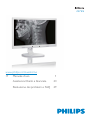 1
1
-
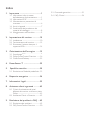 2
2
-
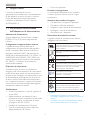 3
3
-
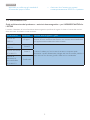 4
4
-
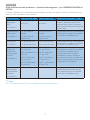 5
5
-
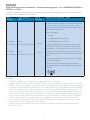 6
6
-
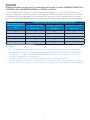 7
7
-
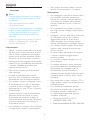 8
8
-
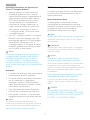 9
9
-
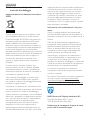 10
10
-
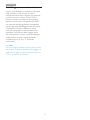 11
11
-
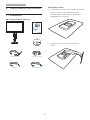 12
12
-
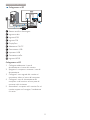 13
13
-
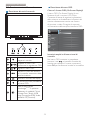 14
14
-
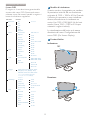 15
15
-
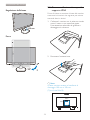 16
16
-
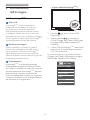 17
17
-
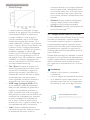 18
18
-
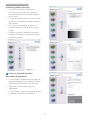 19
19
-
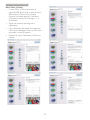 20
20
-
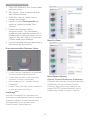 21
21
-
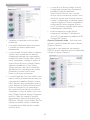 22
22
-
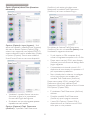 23
23
-
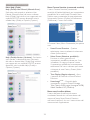 24
24
-
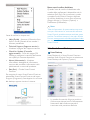 25
25
-
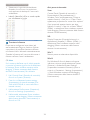 26
26
-
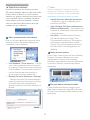 27
27
-
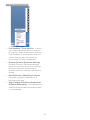 28
28
-
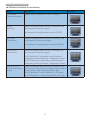 29
29
-
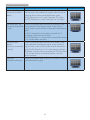 30
30
-
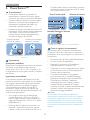 31
31
-
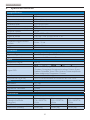 32
32
-
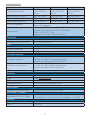 33
33
-
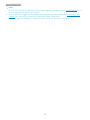 34
34
-
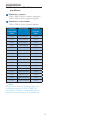 35
35
-
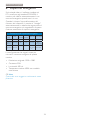 36
36
-
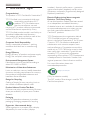 37
37
-
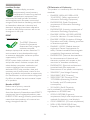 38
38
-
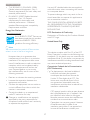 39
39
-
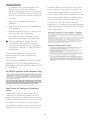 40
40
-
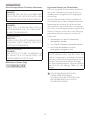 41
41
-
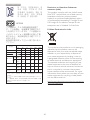 42
42
-
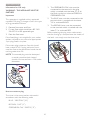 43
43
-
 44
44
-
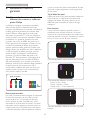 45
45
-
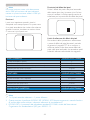 46
46
-
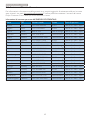 47
47
-
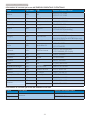 48
48
-
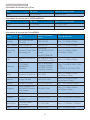 49
49
-
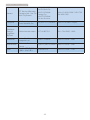 50
50
-
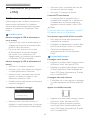 51
51
-
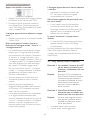 52
52
-
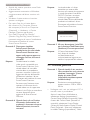 53
53
-
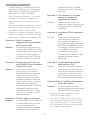 54
54
-
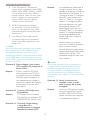 55
55
-
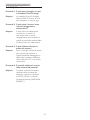 56
56
-
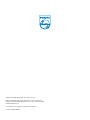 57
57
Philips C271P4QPJEW/00 Manuale utente
- Categoria
- TV
- Tipo
- Manuale utente
Documenti correlati
-
Philips 17S4LSB/00 Manuale utente
-
Philips C272P4QPKEW/00 Manuale utente
-
Philips C240P4QPYEW/00 Manuale utente
-
Philips 241S4LCS/00 Manuale utente
-
Philips 240S4LPMS/00 Manuale utente
-
Philips 272G5DYEB/01 Manuale utente
-
Philips C221S3UCW/00 Manuale utente
-
Philips C271P4QPJEW/00 Product Datasheet
-
Philips C240P4QPYEW/00 Product Datasheet
-
Philips S231C4AFD/00 Manuale utente